Erstellen Sie Daten-Serving-Storage VMs für Cloud Volumes ONTAP in Azure
 Änderungen vorschlagen
Änderungen vorschlagen


Eine Storage VM ist eine Virtual Machine, die in ONTAP ausgeführt wird und Ihren Kunden Storage und Datenservices zur Verfügung stellt. Vielleicht wissen Sie das als SVM oder vServer. Cloud Volumes ONTAP ist standardmäßig mit einer Storage-VM konfiguriert, aber bei der Ausführung von Cloud Volumes ONTAP in Azure werden zusätzliche Storage-VMs unterstützt.
Um zusätzliche Storage VMs für Daten zu erstellen, müssen Sie IP-Adressen in Azure zuweisen und anschließend ONTAP Befehle ausführen, um die Storage-VM und Daten-LIFs zu erstellen.

|
Um weitere NIC-bezogene Aufgaben auszuführen, können Sie eine Rolle für den Netzwerkbeitrag oder eine benutzerdefinierte Rolle mit den entsprechenden Berechtigungen in Azure zuweisen. Weitere Informationen zu diesen NIC-bezogenen Berechtigungen finden Sie im "Microsoft Azure-Dokumentation". |
Unterstützte Anzahl von Storage-VMs
Ab Version 9.9.0 werden mehrere Storage-VMs mit spezifischen Cloud Volumes ONTAP Konfigurationen unterstützt. Wechseln Sie zum "Versionshinweise zu Cloud Volumes ONTAP" Um zu überprüfen, wie viele Storage VMs für Ihre Cloud Volumes ONTAP-Version unterstützt werden.
Alle anderen Cloud Volumes ONTAP Konfigurationen unterstützen eine Storage-VM mit Datenbereitstellung und eine Ziel-Storage-VM für die Disaster Recovery. Sie können die Ziel-Storage-VM für Datenzugriff aktivieren, wenn es einen Ausfall auf der Quell-Storage-VM gibt.
Weisen Sie IP-Adressen in Azure zu
Bevor Sie eine Storage-VM erstellen und LIFs zuweisen, müssen Sie in Azure IP-Adressen zuweisen.
Single Node-System
IP-Adressen müssen nic0 in Azure zugewiesen werden, bevor Sie eine Storage-VM erstellen und LIFs zuweisen.
Sie müssen eine IP-Adresse für den Daten-LIF-Zugriff und eine weitere optionale IP-Adresse für eine Storage VM (SVM)-Management-LIF erstellen. Dieses Management-LIF bietet eine Verbindung zu Management-Tools wie SnapCenter.
-
Melden Sie sich im Azure-Portal an und öffnen Sie den Service Virtual Machine.
-
Klicken Sie auf den Namen der Cloud Volumes ONTAP-VM.
-
Klicken Sie Auf Networking.
-
Klicken Sie auf den Namen der Netzwerkschnittstelle für nic0.
-
Klicken Sie unter Einstellungen auf IP-Konfigurationen.
-
Klicken Sie Auf Hinzufügen.
-
Geben Sie einen Namen für die IP-Konfiguration ein, wählen Sie dynamisch und klicken Sie dann auf OK.
-
Klicken Sie auf den Namen der gerade erstellten IP-Konfiguration, ändern Sie die Zuordnung in statisch und klicken Sie auf Speichern.
Es empfiehlt sich, eine statische IP-Adresse zu verwenden, da eine statische IP sicherstellt, dass sich die IP-Adresse nicht ändert, was dazu beitragen kann, unnötige Ausfälle Ihrer Anwendung zu vermeiden.
Wenn Sie eine SVM-Management-LIF erstellen möchten, wiederholen Sie diese Schritte, um eine zusätzliche IP-Adresse zu erstellen.
Kopieren Sie die privaten IP-Adressen, die Sie gerade erstellt haben. Sie müssen diese IP-Adressen beim Erstellen von LIFs für die neue Storage-VM angeben.
HA-Paar
Wie Sie IP-Adressen für ein HA-Paar zuweisen, hängt vom verwendeten Storage-Protokoll ab.
ISCSI-IP-Adressen müssen nic0 in Azure zugewiesen werden, bevor Sie eine Storage-VM erstellen und LIFs zuweisen. IPS für iSCSI werden nic0 und nicht dem Load Balancer zugewiesen, da iSCSI ALUA für das Failover verwendet.
Sie müssen die folgenden IP-Adressen erstellen:
-
Eine IP-Adresse für LIF-Zugriff auf iSCSI-Daten von Knoten 1
-
Eine IP-Adresse für LIF-Zugriff auf iSCSI-Daten von Node 2
-
Eine optionale IP-Adresse für eine Storage-VM (SVM)-Management-LIF
Dieses Management-LIF bietet eine Verbindung zu Management-Tools wie SnapCenter.
-
Melden Sie sich im Azure-Portal an und öffnen Sie den Service Virtual Machine.
-
Klicken Sie auf den Namen der Cloud Volumes ONTAP-VM für Node 1.
-
Klicken Sie Auf Networking.
-
Klicken Sie auf den Namen der Netzwerkschnittstelle für nic0.
-
Klicken Sie unter Einstellungen auf IP-Konfigurationen.
-
Klicken Sie Auf Hinzufügen.
-
Geben Sie einen Namen für die IP-Konfiguration ein, wählen Sie dynamisch und klicken Sie dann auf OK.
-
Klicken Sie auf den Namen der gerade erstellten IP-Konfiguration, ändern Sie die Zuordnung in statisch und klicken Sie auf Speichern.
Es empfiehlt sich, eine statische IP-Adresse zu verwenden, da eine statische IP sicherstellt, dass sich die IP-Adresse nicht ändert, was dazu beitragen kann, unnötige Ausfälle Ihrer Anwendung zu vermeiden.
-
Wiederholen Sie diese Schritte auf Knoten 2.
-
Wenn Sie eine SVM-Management-LIF erstellen möchten, wiederholen Sie diese Schritte auf Node 1.
Die für NFS verwendeten IP-Adressen werden im Load Balancer zugewiesen, sodass bei einem Failover-Ereignis die IP-Adressen zu dem anderen Node migriert werden können.
Sie müssen die folgenden IP-Adressen erstellen:
-
Eine IP-Adresse für LIF-Zugriff auf NAS-Daten von Node 1
-
Eine IP-Adresse für LIF-Zugriff auf NAS-Daten von Node 2
-
Eine optionale IP-Adresse für eine Storage-VM (SVM)-Management-LIF
Die iSCSI LIFs sind für die DNS-Kommunikation erforderlich. Dazu wird ein iSCSI-LIF verwendet, da bei einem Failover keine Migration durchgeführt wird.
Dieses Management-LIF bietet eine Verbindung zu Management-Tools wie SnapCenter.
-
Öffnen Sie im Azure-Portal den Load Balancer-Service.
-
Klicken Sie auf den Namen des Load Balancer für das HA-Paar.
-
Erstellung einer Frontend-IP-Konfiguration für den Daten-LIF-Zugriff von Node 1, eine andere für Daten-LIF-Zugriff von Node 2 und ein weiteres optionales Frontend-IP für eine Storage-VM (SVM)-Management-LIF.
-
Klicken Sie unter Einstellungen auf Frontend IP-Konfiguration.
-
Klicken Sie Auf Hinzufügen.
-
Geben Sie einen Namen für die Frontend-IP ein, wählen Sie das Subnetz für das Cloud Volumes ONTAP HA-Paar aus, lassen Sie dynamisch ausgewählt, und lassen Sie in Regionen mit Verfügbarkeitszonen Zone-redundant die Option, um sicherzustellen, dass die IP-Adresse bei Ausfall einer Zone verfügbar bleibt.
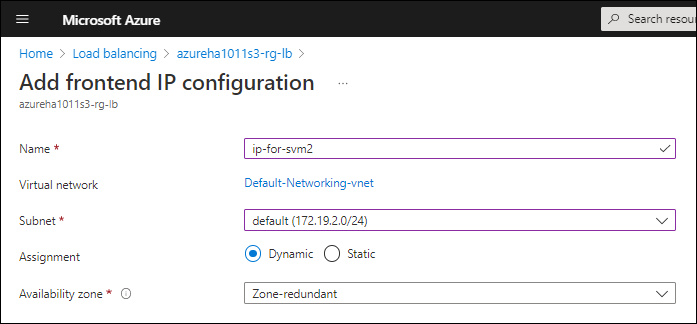
-
Klicken Sie auf den Namen der gerade erstellten Frontend-IP-Konfiguration, ändern Sie die Zuordnung in statisch und klicken Sie auf Speichern.
Es empfiehlt sich, eine statische IP-Adresse zu verwenden, da eine statische IP sicherstellt, dass sich die IP-Adresse nicht ändert, was dazu beitragen kann, unnötige Ausfälle Ihrer Anwendung zu vermeiden.
-
-
Fügen Sie für jede gerade erstellte Frontend-IP eine Gesundheitssonde hinzu.
-
Klicken Sie unter der Option Einstellungen des Load Balancer auf Health Sonden.
-
Klicken Sie Auf Hinzufügen.
-
Geben Sie einen Namen für die Gesundheitssonde ein, und geben Sie eine Portnummer zwischen 63005 und 65000 ein. Behalten Sie die Standardwerte für die anderen Felder bei.
Es ist wichtig, dass die Portnummer zwischen 63005 und 65000 liegt. Wenn Sie beispielsweise drei Integritätssonden erstellen, können Sie Sonden eingeben, die die Portnummern 63005, 63006 und 63007 verwenden.
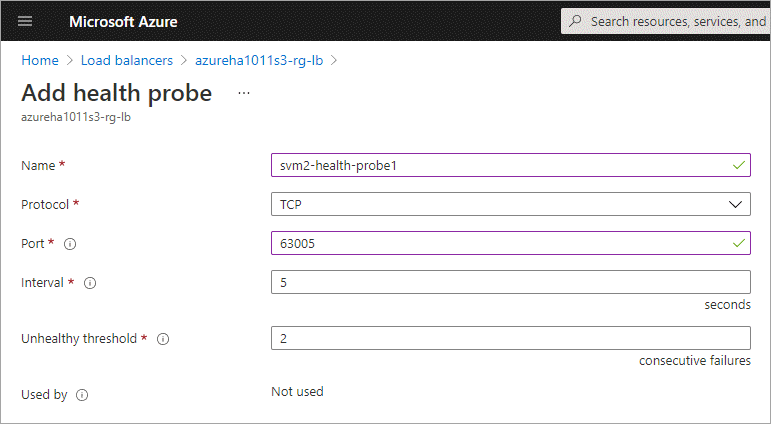
-
-
Erstellen neuer Regeln für den Lastausgleich für jedes Frontend-IP.
-
Klicken Sie unter dem Load Balancer Einstellungen auf Load Balancing rules.
-
Klicken Sie auf Hinzufügen und geben Sie die erforderlichen Informationen ein:
-
Name: Geben Sie einen Namen für die Regel ein.
-
IP-Version: Wählen Sie IPv4.
-
Frontend IP-Adresse: Wählen Sie eine der Front-end-IP-Adressen, die Sie gerade erstellt haben.
-
HA-Ports: Aktivieren Sie diese Option.
-
Back-End-Pool: Behalten Sie den bereits ausgewählten Standard-Back-End-Pool.
-
Health Probe: Wählen Sie die Gesundheitssonde aus, die Sie für die ausgewählte Frontend-IP erstellt haben.
-
Sitzungspersistenz: Wählen Sie Keine.
-
Schwimmende IP: Wählen Sie aktiviert.
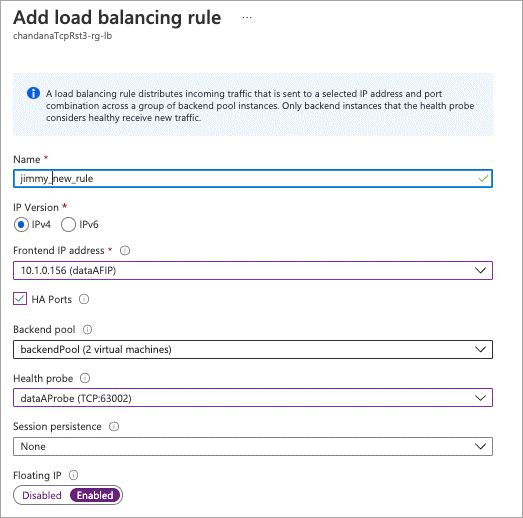
-
-
-
Stellen Sie sicher, dass die Netzwerksicherheitsgruppenregeln für Cloud Volumes ONTAP es dem Load Balancer ermöglichen, TCP-Sonden für die in Schritt 4 erstellten Gesundheitssonden zu senden. Beachten Sie, dass dies standardmäßig zulässig ist.
Die für SMB-Daten verwendeten IP-Adressen werden im Load Balancer zugewiesen, sodass die IP-Adressen bei einem Failover-Ereignis auf den anderen Node migriert werden können.
Sie müssen die folgenden IP-Adressen im Load Balancer erstellen:
-
Eine IP-Adresse für LIF-Zugriff auf NAS-Daten von Node 1
-
Eine IP-Adresse für LIF-Zugriff auf NAS-Daten von Node 2
-
Eine IP-Adresse für eine iSCSI-LIF auf Node 1 in der jeweiligen NIC0 jeder VM
-
Eine IP-Adresse für eine iSCSI-LIF auf Knoten 2
Die iSCSI LIFs sind für die DNS- und SMB-Kommunikation erforderlich. Dazu wird ein iSCSI-LIF verwendet, da bei einem Failover keine Migration durchgeführt wird.
-
Eine optionale IP-Adresse für eine Storage-VM (SVM)-Management-LIF
Dieses Management-LIF bietet eine Verbindung zu Management-Tools wie SnapCenter.
-
Öffnen Sie im Azure-Portal den Load Balancer-Service.
-
Klicken Sie auf den Namen des Load Balancer für das HA-Paar.
-
Erstellen Sie nur für die Daten und SVM-LIFs die erforderliche Anzahl von Frontend-IP-Konfigurationen:
Eine Frontend-IP sollte nur unter der NIC0 für jede entsprechende SVM angelegt werden. Weitere Informationen zum Hinzufügen der IP-Adresse zum SVM NIC0 finden Sie unter „Schritt 7 [Hyperlink]“. -
Klicken Sie unter Einstellungen auf Frontend IP-Konfiguration.
-
Klicken Sie Auf Hinzufügen.
-
Geben Sie einen Namen für die Frontend-IP ein, wählen Sie das Subnetz für das Cloud Volumes ONTAP HA-Paar aus, lassen Sie dynamisch ausgewählt, und lassen Sie in Regionen mit Verfügbarkeitszonen Zone-redundant die Option, um sicherzustellen, dass die IP-Adresse bei Ausfall einer Zone verfügbar bleibt.
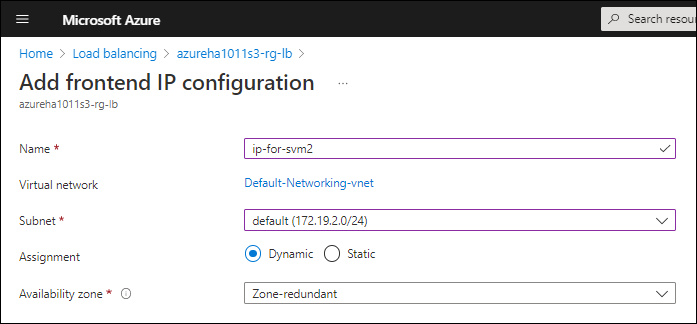
-
Klicken Sie auf den Namen der gerade erstellten Frontend-IP-Konfiguration, ändern Sie die Zuordnung in statisch und klicken Sie auf Speichern.
Es empfiehlt sich, eine statische IP-Adresse zu verwenden, da eine statische IP sicherstellt, dass sich die IP-Adresse nicht ändert, was dazu beitragen kann, unnötige Ausfälle Ihrer Anwendung zu vermeiden.
-
-
Fügen Sie für jede gerade erstellte Frontend-IP eine Gesundheitssonde hinzu.
-
Klicken Sie unter der Option Einstellungen des Load Balancer auf Health Sonden.
-
Klicken Sie Auf Hinzufügen.
-
Geben Sie einen Namen für die Gesundheitssonde ein, und geben Sie eine Portnummer zwischen 63005 und 65000 ein. Behalten Sie die Standardwerte für die anderen Felder bei.
Es ist wichtig, dass die Portnummer zwischen 63005 und 65000 liegt. Wenn Sie beispielsweise drei Integritätssonden erstellen, können Sie Sonden eingeben, die die Portnummern 63005, 63006 und 63007 verwenden.
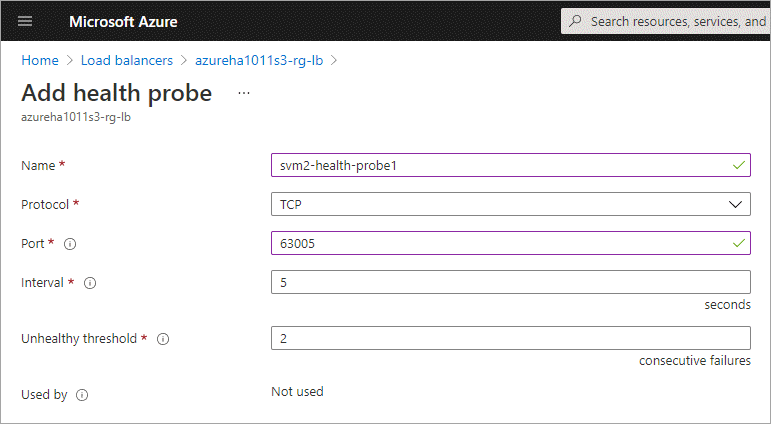
-
-
Erstellen neuer Regeln für den Lastausgleich für jedes Frontend-IP.
-
Klicken Sie unter dem Load Balancer Einstellungen auf Load Balancing rules.
-
Klicken Sie auf Hinzufügen und geben Sie die erforderlichen Informationen ein:
-
Name: Geben Sie einen Namen für die Regel ein.
-
IP-Version: Wählen Sie IPv4.
-
Frontend IP-Adresse: Wählen Sie eine der Front-end-IP-Adressen, die Sie gerade erstellt haben.
-
HA-Ports: Aktivieren Sie diese Option.
-
Back-End-Pool: Behalten Sie den bereits ausgewählten Standard-Back-End-Pool.
-
Health Probe: Wählen Sie die Gesundheitssonde aus, die Sie für die ausgewählte Frontend-IP erstellt haben.
-
Sitzungspersistenz: Wählen Sie Keine.
-
Schwimmende IP: Wählen Sie aktiviert.
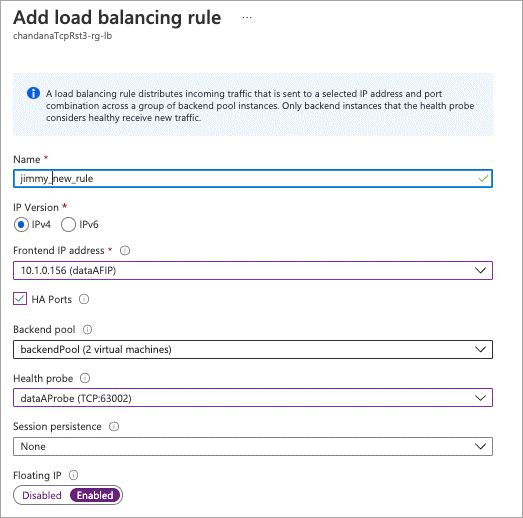
-
-
-
Stellen Sie sicher, dass die Netzwerksicherheitsgruppenregeln für Cloud Volumes ONTAP es dem Load Balancer ermöglichen, TCP-Sonden für die in Schritt 4 erstellten Gesundheitssonden zu senden. Beachten Sie, dass dies standardmäßig zulässig ist.
-
Fügen Sie für iSCSI LIFs die IP-Adresse für NIC0 hinzu.
-
Klicken Sie auf den Namen der Cloud Volumes ONTAP-VM.
-
Klicken Sie Auf Networking.
-
Klicken Sie auf den Namen der Netzwerkschnittstelle für nic0.
-
Klicken Sie unter Einstellungen auf IP-Konfigurationen.
-
Klicken Sie Auf Hinzufügen.
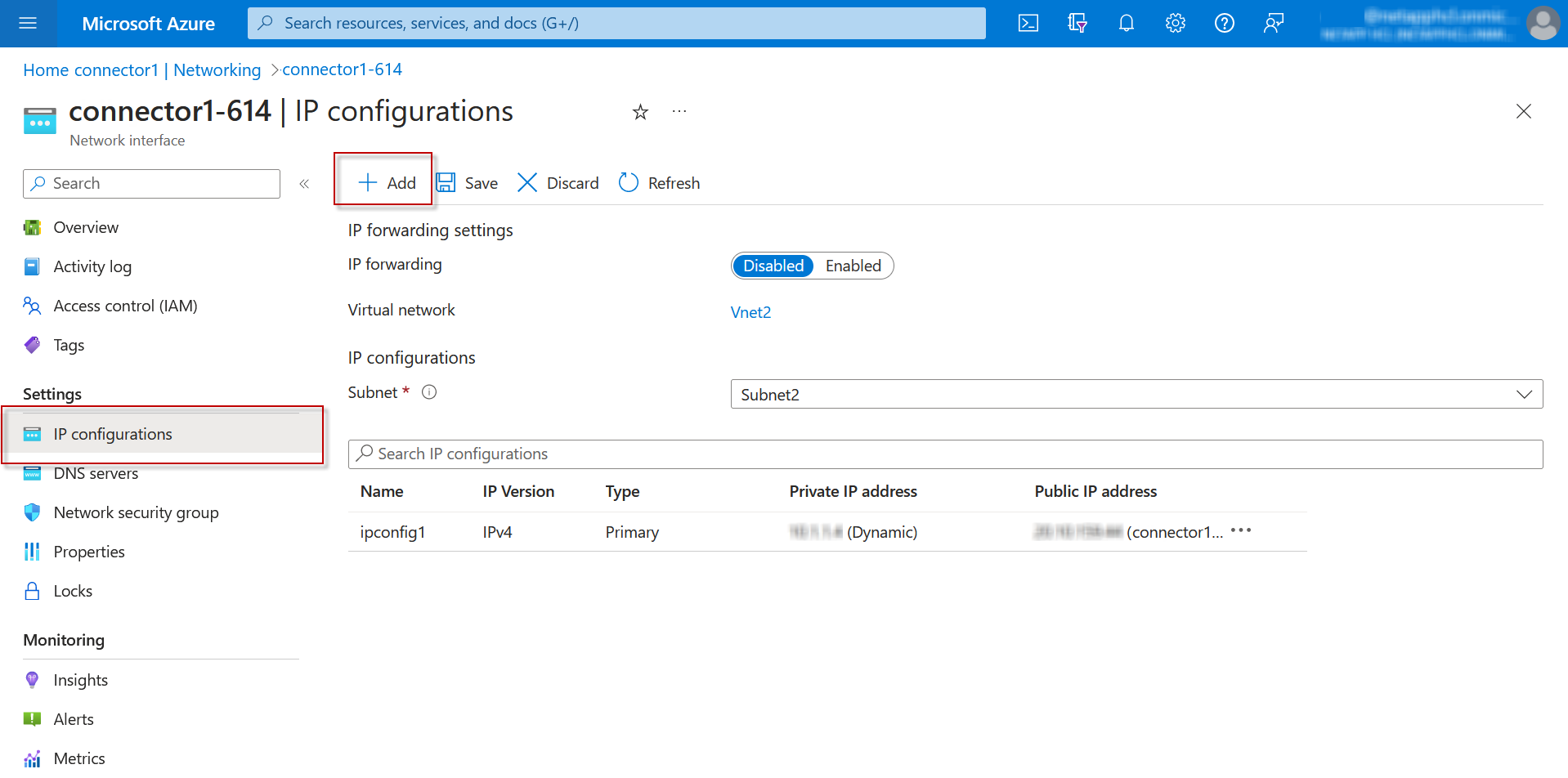
-
Geben Sie einen Namen für die IP-Konfiguration ein, wählen Sie dynamisch aus, und klicken Sie dann auf OK.
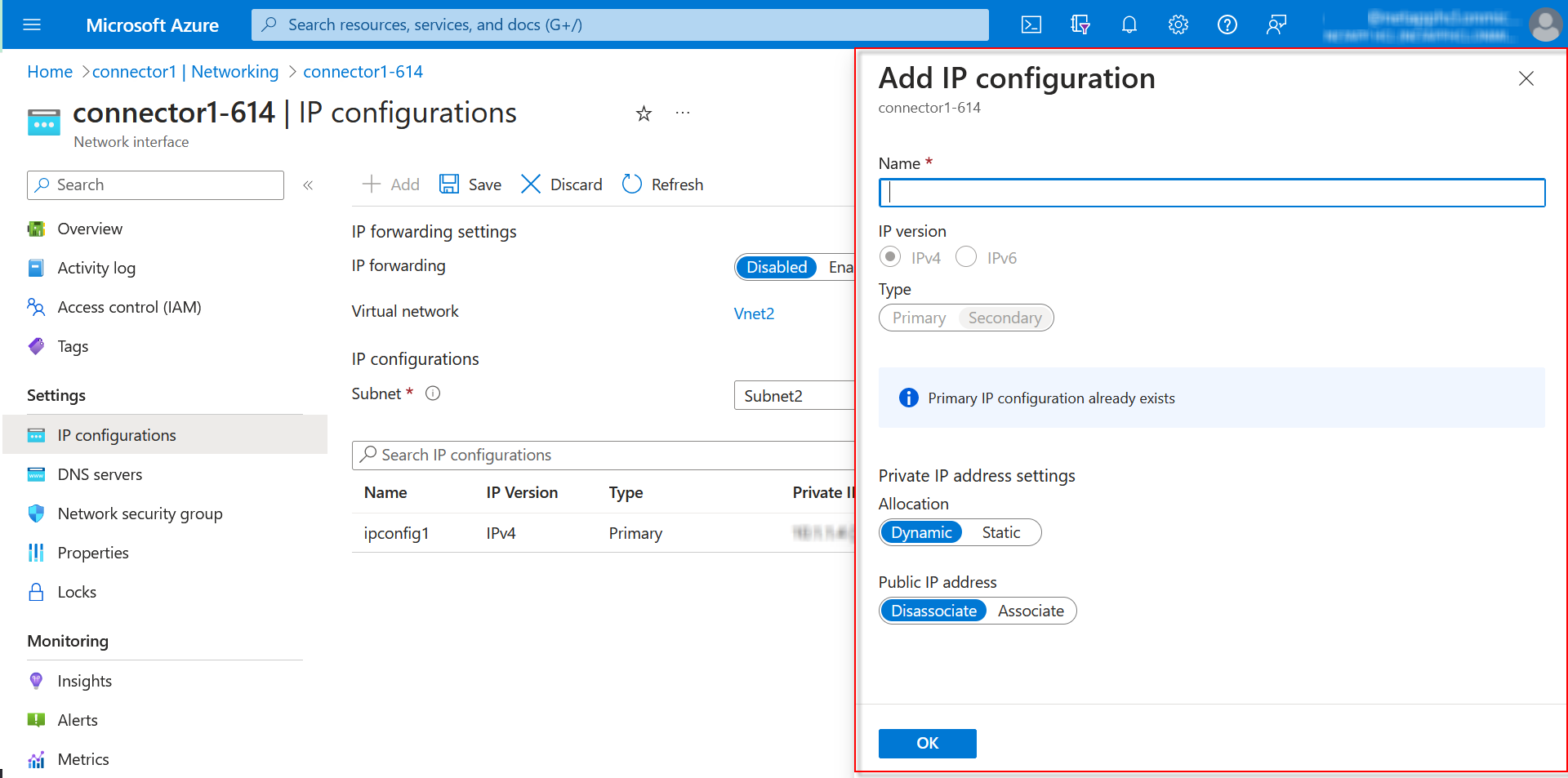
-
Klicken Sie auf den Namen der gerade erstellten IP-Konfiguration, ändern Sie die Zuweisung zu statisch und klicken Sie auf Speichern.
-

|
Es empfiehlt sich, eine statische IP-Adresse zu verwenden, da eine statische IP sicherstellt, dass sich die IP-Adresse nicht ändert, was dazu beitragen kann, unnötige Ausfälle Ihrer Anwendung zu vermeiden. |
Kopieren Sie die privaten IP-Adressen, die Sie gerade erstellt haben. Sie müssen diese IP-Adressen beim Erstellen von LIFs für die neue Storage-VM angeben.
Erstellung einer Storage-VM und logischer Schnittstellen
Nachdem Sie in Azure IP-Adressen zugewiesen haben, können Sie eine neue Storage-VM auf einem Single Node-System oder auf einem HA-Paar erstellen.
Single Node-System
Wie Sie eine Storage-VM und LIFs auf einem einzelnen Node-System erstellen, hängt vom verwendeten Storage-Protokoll ab.
Befolgen Sie diese Schritte, um eine neue Storage-VM zusammen mit den erforderlichen LIFs zu erstellen.
-
Erstellen Sie die Storage-VM und eine Route zur Storage-VM.
vserver create -vserver <svm-name> -subtype default -rootvolume <root-volume-name> -rootvolume-security-style unixnetwork route create -destination 0.0.0.0/0 -vserver <svm-name> -gateway <ip-of-gateway-server> -
Daten-LIF erstellen:
network interface create -vserver <svm-name> -home-port e0a -address <iscsi-ip-address> -netmask-length <# of mask bits> -lif <lif-name> -home-node <name-of-node1> -data-protocol iscsi -
Optional: Erstellen Sie eine Storage-VM-Management-LIF.
network interface create -vserver <svm-name> -lif <lif-name> -role data -data-protocol none -address <svm-mgmt-ip-address> -netmask-length <length> -home-node <name-of-node1> -status-admin up -failover-policy system-defined -firewall-policy mgmt -home-port e0a -auto-revert false -failover-group Default -
Weisen Sie der Storage-VM ein oder mehrere Aggregate zu.
vserver add-aggregates -vserver svm_2 -aggregates aggr1,aggr2Dieser Schritt ist erforderlich, da die neue Storage-VM Zugriff auf mindestens ein Aggregat benötigt, bevor Sie Volumes auf der Storage-VM erstellen können.
Befolgen Sie diese Schritte, um eine neue Storage-VM zusammen mit den erforderlichen LIFs zu erstellen.
-
Erstellen Sie die Storage-VM und eine Route zur Storage-VM.
vserver create -vserver <svm-name> -subtype default -rootvolume <root-volume-name> -rootvolume-security-style unixnetwork route create -destination 0.0.0.0/0 -vserver <svm-name> -gateway <ip-of-gateway-server> -
Daten-LIF erstellen:
network interface create -vserver <svm-name> -lif <lif-name> -role data -data-protocol cifs,nfs -address <nas-ip-address> -netmask-length <length> -home-node <name-of-node1> -status-admin up -failover-policy disabled -firewall-policy data -home-port e0a -auto-revert true -failover-group Default -
Optional: Erstellen Sie eine Storage-VM-Management-LIF.
network interface create -vserver <svm-name> -lif <lif-name> -role data -data-protocol none -address <svm-mgmt-ip-address> -netmask-length <length> -home-node <name-of-node1> -status-admin up -failover-policy system-defined -firewall-policy mgmt -home-port e0a -auto-revert false -failover-group Default -
Weisen Sie der Storage-VM ein oder mehrere Aggregate zu.
vserver add-aggregates -vserver svm_2 -aggregates aggr1,aggr2Dieser Schritt ist erforderlich, da die neue Storage-VM Zugriff auf mindestens ein Aggregat benötigt, bevor Sie Volumes auf der Storage-VM erstellen können.
Befolgen Sie diese Schritte, um eine neue Storage-VM zusammen mit den erforderlichen LIFs zu erstellen.
-
Erstellen Sie die Storage-VM und eine Route zur Storage-VM.
vserver create -vserver <svm-name> -subtype default -rootvolume <root-volume-name> -rootvolume-security-style unixnetwork route create -destination 0.0.0.0/0 -vserver <svm-name> -gateway <ip-of-gateway-server> -
Daten-LIF erstellen:
network interface create -vserver <svm-name> -lif <lif-name> -role data -data-protocol cifs,nfs -address <nas-ip-address> -netmask-length <length> -home-node <name-of-node1> -status-admin up -failover-policy disabled -firewall-policy data -home-port e0a -auto-revert true -failover-group Default -
Optional: Erstellen Sie eine Storage-VM-Management-LIF.
network interface create -vserver <svm-name> -lif <lif-name> -role data -data-protocol none -address <svm-mgmt-ip-address> -netmask-length <length> -home-node <name-of-node1> -status-admin up -failover-policy system-defined -firewall-policy mgmt -home-port e0a -auto-revert false -failover-group Default -
Weisen Sie der Storage-VM ein oder mehrere Aggregate zu.
vserver add-aggregates -vserver svm_2 -aggregates aggr1,aggr2Dieser Schritt ist erforderlich, da die neue Storage-VM Zugriff auf mindestens ein Aggregat benötigt, bevor Sie Volumes auf der Storage-VM erstellen können.
HA-Paar
Wie Sie eine Storage-VM und LIFs auf einem HA-Paar erstellen, hängt vom verwendeten Storage-Protokoll ab.
Befolgen Sie diese Schritte, um eine neue Storage-VM zusammen mit den erforderlichen LIFs zu erstellen.
-
Erstellen Sie die Storage-VM und eine Route zur Storage-VM.
vserver create -vserver <svm-name> -subtype default -rootvolume <root-volume-name> -rootvolume-security-style unixnetwork route create -destination 0.0.0.0/0 -vserver <svm-name> -gateway <ip-of-gateway-server> -
Daten-LIFs erstellen:
-
Verwenden Sie den folgenden Befehl, um eine iSCSI-LIF auf Knoten 1 zu erstellen.
network interface create -vserver <svm-name> -home-port e0a -address <iscsi-ip-address> -netmask-length <# of mask bits> -lif <lif-name> -home-node <name-of-node1> -data-protocol iscsi -
Verwenden Sie den folgenden Befehl, um eine iSCSI-LIF auf Knoten 2 zu erstellen.
network interface create -vserver <svm-name> -home-port e0a -address <iscsi-ip-address> -netmask-length <# of mask bits> -lif <lif-name> -home-node <name-of-node2> -data-protocol iscsi
-
-
Optional: Erstellen Sie eine Storage-VM-Management-LIF auf Node 1.
network interface create -vserver <svm-name> -lif <lif-name> -role data -data-protocol none -address <svm-mgmt-ip-address> -netmask-length <length> -home-node <name-of-node1> -status-admin up -failover-policy system-defined -firewall-policy mgmt -home-port e0a -auto-revert false -failover-group DefaultDieses Management-LIF bietet eine Verbindung zu Management-Tools wie SnapCenter.
-
Weisen Sie der Storage-VM ein oder mehrere Aggregate zu.
vserver add-aggregates -vserver svm_2 -aggregates aggr1,aggr2Dieser Schritt ist erforderlich, da die neue Storage-VM Zugriff auf mindestens ein Aggregat benötigt, bevor Sie Volumes auf der Storage-VM erstellen können.
-
Wenn Sie Cloud Volumes ONTAP 9.11.1 oder höher verwenden, ändern Sie die Netzwerk-Service-Richtlinien für die Storage VM.
-
Geben Sie den folgenden Befehl ein, um auf den erweiterten Modus zuzugreifen.
::> set adv -con offDas Ändern der Services ist erforderlich, da Cloud Volumes ONTAP sicherstellen kann, dass die iSCSI-LIF für ausgehende Managementverbindungen verwendet werden kann.
network interface service-policy remove-service -vserver <svm-name> -policy default-data-files -service data-fpolicy-client network interface service-policy remove-service -vserver <svm-name> -policy default-data-files -service management-ad-client network interface service-policy remove-service -vserver <svm-name> -policy default-data-files -service management-dns-client network interface service-policy remove-service -vserver <svm-name> -policy default-data-files -service management-ldap-client network interface service-policy remove-service -vserver <svm-name> -policy default-data-files -service management-nis-client network interface service-policy add-service -vserver <svm-name> -policy default-data-blocks -service data-fpolicy-client network interface service-policy add-service -vserver <svm-name> -policy default-data-blocks -service management-ad-client network interface service-policy add-service -vserver <svm-name> -policy default-data-blocks -service management-dns-client network interface service-policy add-service -vserver <svm-name> -policy default-data-blocks -service management-ldap-client network interface service-policy add-service -vserver <svm-name> -policy default-data-blocks -service management-nis-client network interface service-policy add-service -vserver <svm-name> -policy default-data-iscsi -service data-fpolicy-client network interface service-policy add-service -vserver <svm-name> -policy default-data-iscsi -service management-ad-client network interface service-policy add-service -vserver <svm-name> -policy default-data-iscsi -service management-dns-client network interface service-policy add-service -vserver <svm-name> -policy default-data-iscsi -service management-ldap-client network interface service-policy add-service -vserver <svm-name> -policy default-data-iscsi -service management-nis-client -
Befolgen Sie diese Schritte, um eine neue Storage-VM zusammen mit den erforderlichen LIFs zu erstellen.
-
Erstellen Sie die Storage-VM und eine Route zur Storage-VM.
vserver create -vserver <svm-name> -subtype default -rootvolume <root-volume-name> -rootvolume-security-style unixnetwork route create -destination 0.0.0.0/0 -vserver <svm-name> -gateway <ip-of-gateway-server> -
Daten-LIFs erstellen:
-
Verwenden Sie den folgenden Befehl, um eine NAS-LIF auf Knoten 1 zu erstellen.
network interface create -vserver <svm-name> -lif <lif-name> -role data -data-protocol cifs,nfs -address <nfs-cifs-ip-address> -netmask-length <length> -home-node <name-of-node1> -status-admin up -failover-policy system-defined -firewall-policy data -home-port e0a -auto-revert true -failover-group Default -probe-port <port-number-for-azure-health-probe1> -
Verwenden Sie den folgenden Befehl, um eine NAS-LIF auf Knoten 2 zu erstellen.
network interface create -vserver <svm-name> -lif <lif-name> -role data -data-protocol cifs,nfs -address <nfs-cifs-ip-address> -netmask-length <length> -home-node <name-of-node2> -status-admin up -failover-policy system-defined -firewall-policy data -home-port e0a -auto-revert true -failover-group Default -probe-port <port-number-for-azure-health-probe2>
-
-
ISCSI LIFs erstellen, um DNS-Kommunikation bereitzustellen:
-
Verwenden Sie den folgenden Befehl, um eine iSCSI-LIF auf Knoten 1 zu erstellen.
network interface create -vserver <svm-name> -home-port e0a -address <iscsi-ip-address> -netmask-length <# of mask bits> -lif <lif-name> -home-node <name-of-node1> -data-protocol iscsi -
Verwenden Sie den folgenden Befehl, um eine iSCSI-LIF auf Knoten 2 zu erstellen.
network interface create -vserver <svm-name> -home-port e0a -address <iscsi-ip-address> -netmask-length <# of mask bits> -lif <lif-name> -home-node <name-of-node2> -data-protocol iscsi
-
-
Optional: Erstellen Sie eine Storage-VM-Management-LIF auf Node 1.
network interface create -vserver <svm-name> -lif <lif-name> -role data -data-protocol none -address <svm-mgmt-ip-address> -netmask-length <length> -home-node <name-of-node1> -status-admin up -failover-policy system-defined -firewall-policy mgmt -home-port e0a -auto-revert false -failover-group Default -probe-port <port-number-for-azure-health-probe3>Dieses Management-LIF bietet eine Verbindung zu Management-Tools wie SnapCenter.
-
Optional: Erstellen Sie eine Storage-VM-Management-LIF auf Node 1.
network interface create -vserver <svm-name> -lif <lif-name> -role data -data-protocol none -address <svm-mgmt-ip-address> -netmask-length <length> -home-node <name-of-node1> -status-admin up -failover-policy system-defined -firewall-policy mgmt -home-port e0a -auto-revert false -failover-group Default -probe-port <port-number-for-azure-health-probe3>Dieses Management-LIF bietet eine Verbindung zu Management-Tools wie SnapCenter.
-
Weisen Sie der Storage-VM ein oder mehrere Aggregate zu.
vserver add-aggregates -vserver svm_2 -aggregates aggr1,aggr2Dieser Schritt ist erforderlich, da die neue Storage-VM Zugriff auf mindestens ein Aggregat benötigt, bevor Sie Volumes auf der Storage-VM erstellen können.
-
Wenn Sie Cloud Volumes ONTAP 9.11.1 oder höher verwenden, ändern Sie die Netzwerk-Service-Richtlinien für die Storage VM.
-
Geben Sie den folgenden Befehl ein, um auf den erweiterten Modus zuzugreifen.
::> set adv -con offDas Ändern der Services ist erforderlich, da Cloud Volumes ONTAP sicherstellen kann, dass die iSCSI-LIF für ausgehende Managementverbindungen verwendet werden kann.
network interface service-policy remove-service -vserver <svm-name> -policy default-data-files -service data-fpolicy-client network interface service-policy remove-service -vserver <svm-name> -policy default-data-files -service management-ad-client network interface service-policy remove-service -vserver <svm-name> -policy default-data-files -service management-dns-client network interface service-policy remove-service -vserver <svm-name> -policy default-data-files -service management-ldap-client network interface service-policy remove-service -vserver <svm-name> -policy default-data-files -service management-nis-client network interface service-policy add-service -vserver <svm-name> -policy default-data-blocks -service data-fpolicy-client network interface service-policy add-service -vserver <svm-name> -policy default-data-blocks -service management-ad-client network interface service-policy add-service -vserver <svm-name> -policy default-data-blocks -service management-dns-client network interface service-policy add-service -vserver <svm-name> -policy default-data-blocks -service management-ldap-client network interface service-policy add-service -vserver <svm-name> -policy default-data-blocks -service management-nis-client network interface service-policy add-service -vserver <svm-name> -policy default-data-iscsi -service data-fpolicy-client network interface service-policy add-service -vserver <svm-name> -policy default-data-iscsi -service management-ad-client network interface service-policy add-service -vserver <svm-name> -policy default-data-iscsi -service management-dns-client network interface service-policy add-service -vserver <svm-name> -policy default-data-iscsi -service management-ldap-client network interface service-policy add-service -vserver <svm-name> -policy default-data-iscsi -service management-nis-client -
Befolgen Sie diese Schritte, um eine neue Storage-VM zusammen mit den erforderlichen LIFs zu erstellen.
-
Erstellen Sie die Storage-VM und eine Route zur Storage-VM.
vserver create -vserver <svm-name> -subtype default -rootvolume <root-volume-name> -rootvolume-security-style unixnetwork route create -destination 0.0.0.0/0 -vserver <svm-name> -gateway <ip-of-gateway-server> -
NAS-Daten-LIFs erstellen:
-
Verwenden Sie den folgenden Befehl, um eine NAS-LIF auf Knoten 1 zu erstellen.
network interface create -vserver <svm-name> -lif <lif-name> -role data -data-protocol cifs,nfs -address <nfs-cifs-ip-address> -netmask-length <length> -home-node <name-of-node1> -status-admin up -failover-policy system-defined -firewall-policy data -home-port e0a -auto-revert true -failover-group Default -probe-port <port-number-for-azure-health-probe1> -
Verwenden Sie den folgenden Befehl, um eine NAS-LIF auf Knoten 2 zu erstellen.
network interface create -vserver <svm-name> -lif <lif-name> -role data -data-protocol cifs,nfs -address <nfs-cifs-ip-address> -netmask-length <length> -home-node <name-of-node2> -status-admin up -failover-policy system-defined -firewall-policy data -home-port e0a -auto-revert true -failover-group Default -probe-port <port-number-for-azure-health-probe2>
-
-
ISCSI LIFs erstellen, um DNS-Kommunikation bereitzustellen:
-
Verwenden Sie den folgenden Befehl, um eine iSCSI-LIF auf Knoten 1 zu erstellen.
network interface create -vserver <svm-name> -home-port e0a -address <iscsi-ip-address> -netmask-length <# of mask bits> -lif <lif-name> -home-node <name-of-node1> -data-protocol iscsi -
Verwenden Sie den folgenden Befehl, um eine iSCSI-LIF auf Knoten 2 zu erstellen.
network interface create -vserver <svm-name> -home-port e0a -address <iscsi-ip-address> -netmask-length <# of mask bits> -lif <lif-name> -home-node <name-of-node2> -data-protocol iscsi
-
-
Optional: Erstellen Sie eine Storage-VM-Management-LIF auf Node 1.
network interface create -vserver <svm-name> -lif <lif-name> -role data -data-protocol none -address <svm-mgmt-ip-address> -netmask-length <length> -home-node <name-of-node1> -status-admin up -failover-policy system-defined -firewall-policy mgmt -home-port e0a -auto-revert false -failover-group Default -probe-port <port-number-for-azure-health-probe3>Dieses Management-LIF bietet eine Verbindung zu Management-Tools wie SnapCenter.
-
Weisen Sie der Storage-VM ein oder mehrere Aggregate zu.
vserver add-aggregates -vserver svm_2 -aggregates aggr1,aggr2Dieser Schritt ist erforderlich, da die neue Storage-VM Zugriff auf mindestens ein Aggregat benötigt, bevor Sie Volumes auf der Storage-VM erstellen können.
-
Wenn Sie Cloud Volumes ONTAP 9.11.1 oder höher verwenden, ändern Sie die Netzwerk-Service-Richtlinien für die Storage VM.
-
Geben Sie den folgenden Befehl ein, um auf den erweiterten Modus zuzugreifen.
::> set adv -con offDas Ändern der Services ist erforderlich, da Cloud Volumes ONTAP sicherstellen kann, dass die iSCSI-LIF für ausgehende Managementverbindungen verwendet werden kann.
network interface service-policy remove-service -vserver <svm-name> -policy default-data-files -service data-fpolicy-client network interface service-policy remove-service -vserver <svm-name> -policy default-data-files -service management-ad-client network interface service-policy remove-service -vserver <svm-name> -policy default-data-files -service management-dns-client network interface service-policy remove-service -vserver <svm-name> -policy default-data-files -service management-ldap-client network interface service-policy remove-service -vserver <svm-name> -policy default-data-files -service management-nis-client network interface service-policy add-service -vserver <svm-name> -policy default-data-blocks -service data-fpolicy-client network interface service-policy add-service -vserver <svm-name> -policy default-data-blocks -service management-ad-client network interface service-policy add-service -vserver <svm-name> -policy default-data-blocks -service management-dns-client network interface service-policy add-service -vserver <svm-name> -policy default-data-blocks -service management-ldap-client network interface service-policy add-service -vserver <svm-name> -policy default-data-blocks -service management-nis-client network interface service-policy add-service -vserver <svm-name> -policy default-data-iscsi -service data-fpolicy-client network interface service-policy add-service -vserver <svm-name> -policy default-data-iscsi -service management-ad-client network interface service-policy add-service -vserver <svm-name> -policy default-data-iscsi -service management-dns-client network interface service-policy add-service -vserver <svm-name> -policy default-data-iscsi -service management-ldap-client network interface service-policy add-service -vserver <svm-name> -policy default-data-iscsi -service management-nis-client -
Nachdem Sie eine Storage VM auf einem HA-Paar erstellt haben, warten Sie am besten 12 Stunden, bevor Sie Storage auf dieser SVM bereitstellen. Ab Version Cloud Volumes ONTAP 9.10.1 scannt BlueXP die Einstellungen für den Load Balancer eines HA-Paars in einem 12-Stunden-Intervall. Wenn neue SVMs vorhanden sind, aktiviert BlueXP eine Einstellung für kürzere ungeplante Failover.



 Versionshinweise
Versionshinweise